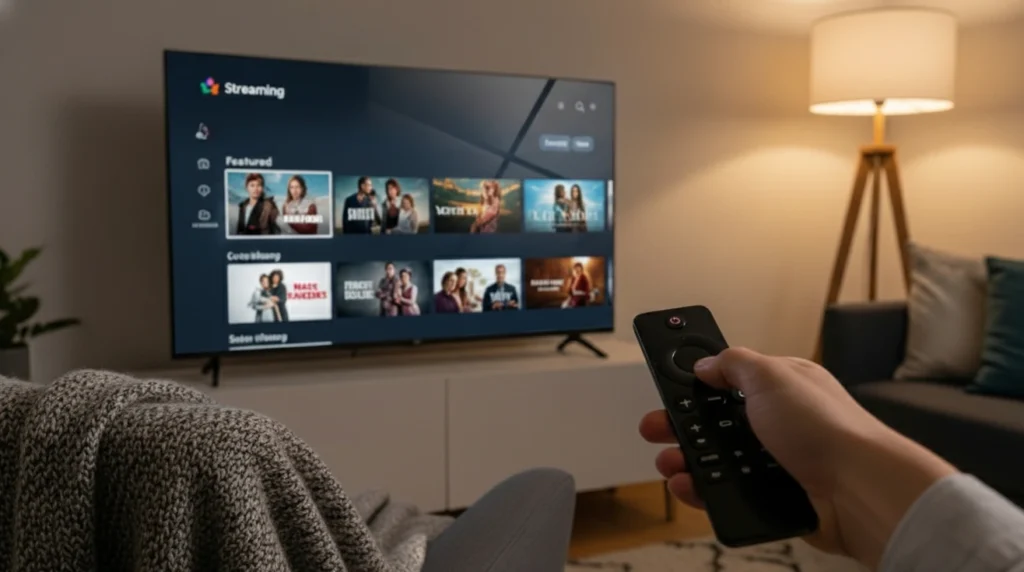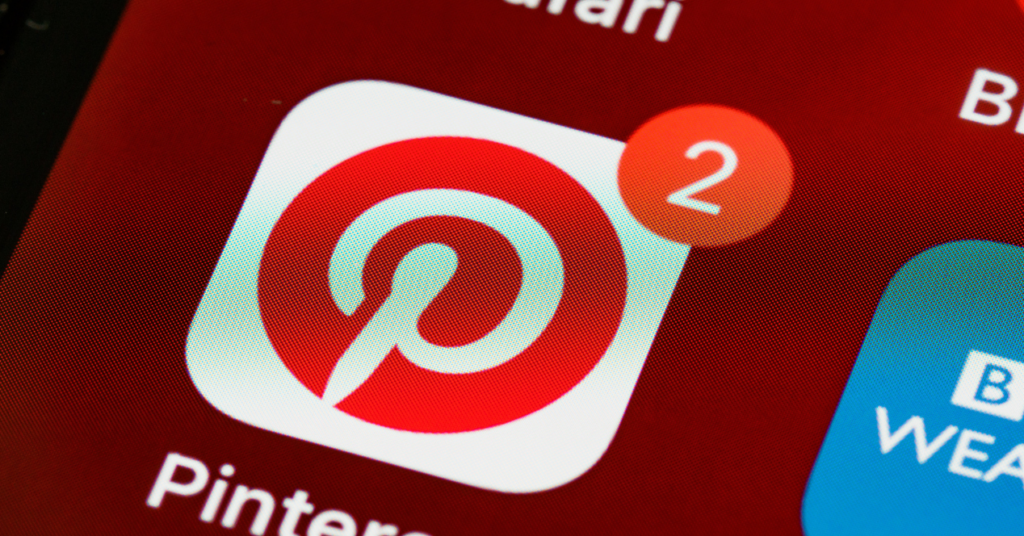Te damos la bienvenida a Finetwork, puesto que, si estás tratando de configurar el APN en tu móvil, puede ser porque eres un nuevo usuario que quiere disfrutar de las ventajas de Finetwork o bien, porque estás estrenando móvil. Sea como sea, el proceso para establecer el APN de Finetwork en el móvil nos llevará muy poco tiempo para que al instante estemos navegando a la máxima velocidad.
No importa si tienes un móvil Android o utilizas un iPhone, en ambos casos vamos a poder seguir los pasos que te explicamos. Esto resulta imprescindible para que podamos navegar con el móvil conectados a la red de Finetwork que se basa en la mejor cobertura de España. Esto sin embargo no es necesario para las llamadas, desde el primer momento en el que introducimos la SIM en el móvil ya podemos hacer llamadas o recibirlas.
¿Qué es el APN?
Antes de entrar en materia debemos conocer en qué consiste el APN y cuál es su finalidad. Seguramente antes de este momento ya has oído hablar de estas siglas que provienen de Access Point Name, lo que en castellano significa Nombre de Punto de Acceso.
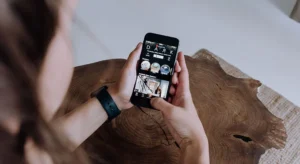
Podemos definirlo como la llave de entrada digital a la red de datos móviles de cada operadora. Esto también incluye a las OMV y nos da pie a disfrutar de nuestra conexión. Como hemos mencionado antes, solo es necesario añadir el APN al móvil cuando nos cambiamos de operadora o bien al cambiar de smartphone. Este apartado lo que nos permite es poder conectar el móvil a la red de datos, para enviar y recibir contenidos a alta velocidad, sin este punto de acceso configurado no podremos navegar en el móvil en cualquier lugar.
Antes de configurar el APN
En primer lugar, debemos haber recibido ya nuestra tarjeta Finetwork e introducirla en la bandeja SIM con la ayuda de la herramienta que viene en la caja del móvil o bien con un pequeño alfiler y mucho cuidado. La bandeja puede estar ubicada en la parte superior, lateral o inferior del móvil con un pequeño agujero para introducir la herramienta.

Ahora lo que haremos será quitar la anterior tarjeta en caso de haber otra y colocar nuestra tarjeta SIM de Finetwork en la posición correcta. Después introducimos la bandeja y desbloqueamos el móvil o lo encendemos.
Nos pedirá la clave PIN, que viene inscrita en la tarjeta de donde hemos extraído la tarjeta SIM y para comprobar que tenemos la línea ya activa, debemos haber recibido un SMS informándonos de la portabilidad, línea activa o bien probar manualmente a llamar a un conocido. Una vez esté activa, podemos pasar a configurar el APN.
Configurar el APN de Finetwork en Android
En caso de que tengamos un móvil con Android, el sistema operativo más popular en todo el mundo, los paso a seguir son los siguientes:
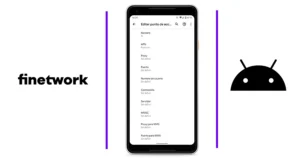
- Entramos en los Ajustes del móvil.
- Nos dirigimos al apartado de Redes e Internet, también puede llamarse Conexiones.
- Una vez dentro, tocamos sobre Red Móvil o Redes Móviles.
- Aquí tenemos que localizar APN o bien “Nombres de puntos de acceso”.
- Y en la nueva pestaña tocamos sobre los tres puntos para pulsar sobre “Nuevo APN”.
Esto nos llevará a las opciones donde configuraremos el APN de Finetwork. Aquí tendremos introducir todos los datos que os vamos a mandar en los apartados indicados. Dejando por defecto tal y como vienen aquellos que no se mencionan.
- Nombre: Fi.
- APN: fi.omv.es
- Tipo de APN: default,supl,dun
- Tipo de OMV: IMSI
- Valor OMV: 2140606
Antes de salir de este apartado, tendremos que tocar de nuevo en las opciones de la parte superior derecha o bien deslizarnos y pulsar sobre “Guardar”. Al salir, vemos todas las OMV de nuestro móvil y tendremos que escoger la que recibe el nombre “Fi”.
Después activamos los datos móviles y en cuestión de segundos deberíamos de poder navegar a toda velocidad con Finetwork.
Configurar el APN de Finetwork en los iPhone
En los móviles de Apple el proceso no es demasiado diferente. Lo que haremos en este caso para utilizar el APN de Finetwork en los dispositivos de Apple es lo siguiente:
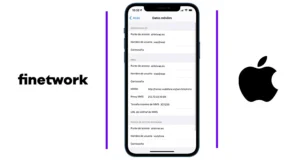
- Accedemos a la Configuración.
- Tocamos sobre Datos móviles.
- Después nos dirigimos a Red de datos móviles.
En este caso el apartado a configurar únicamente es el siguiente:
- Punto de acceso: fi.omv.es
Después tocamos en el botón atrás y todo quedará guardado. Para comprobar que funciona debemos activar los datos móviles desde el centro de control. En caso de que no funcione, se recomienda reiniciar el dispositivo y/o esperar 5 minutos.